Có một cách hiệu quả hơn để nhập dữ liệu vào Excel. Excel cung cấp một tính năng tiện dụng có tên Power Query để dễ dàng nhập dữ liệu từ các trang web thẳng vào bảng tính Excel của bạn.
Power Query trong Excel là gì?
Power Query là công cụ kết nối và chuyển đổi dữ liệu nâng cao được thiết kế bởi Microsoft.
Nó được tích hợp vào nhiều dịch vụ và chương trình khác nhau, bao gồm cả Excel. Với Power Query, Excel có thể cung cấp giao diện thân thiện với người dùng để truy cập và thao tác dữ liệu từ cơ sở dữ liệu, file và trang web.
Power Query giúp tự động hóa quy trình thu thập dữ liệu và loại bỏ sự can thiệp thủ công của người dùng. Tính năng này được tích hợp sẵn trong Excel cho cả Windows và Mac, và có thể giúp bạn tiết kiệm đáng kể thời gian và công sức khi làm việc với dữ liệu web.
Cách nhập dữ liệu từ trang web vào Excel bằng Power Query
Power Query dành cho Excel được gọi là Get & Transform. Nó có thể xử lý nhiều định dạng khác nhau như JSON, HTML, XML, v.v. Công cụ này cho phép Excel nhập dữ liệu từ các dịch vụ online như SharePoint, Microsoft Exchange, Dynamics 365 và Salesforce.
Nếu trang web bạn muốn nhập dữ liệu không được liệt kê trong Get & Transform của Excel, bạn có thể chọn tùy chọn nhập dữ liệu từ web. Thao tác này sẽ tìm các bảng dữ liệu trên trang web và nhập chúng.
Để nhập dữ liệu từ một trang web trong Excel, hãy làm theo các bước sau:
- Mở Excel và điều hướng đến tab Dữ liệu (Data).
- Trong phần Get & Transform Data, nhấp vào From Web.
- Nhập URL của trang web.
- Bấm vào OK.
Lúc này Excel sẽ truy cập vào trang web và thu thập các bảng dữ liệu có sẵn. Bạn sẽ thấy danh sách các bảng dữ liệu khác nhau trong cửa sổ mới. Chọn bảng dữ liệu bạn muốn nhập để xem bản xem trước (preview) của nó.
Nếu bạn hài lòng với giao diện của bản xem trước bảng dữ liệu, hãy bấm vào Tải (Load) để nhập nó vào bảng tính Excel của bạn.
Ngoài ra, bạn có thể bấm vào Chuyển đổi dữ liệu (Transform Data) để thực hiện các thay đổi đối với dữ liệu trong Power Query editor. Khi bạn đã chuyển đổi dữ liệu, hãy nhấp vào Đóng & Tải (Close & Load ) để nhập dữ liệu đó vào bảng tính Excel của bạn.
Từ Web tới Excel
Nhập dữ liệu từ trang web vào Excel bằng Power Query là một công cụ làm thay đổi hoàn toàn cuộc chơi cho bất kỳ ai xử lý các nguồn dữ liệu web. Nó hợp lý hóa quy trình thu thập dữ liệu, giảm bớt công việc thủ công và đảm bảo bảng tính của bạn được cập nhật.
Bằng cách làm theo các bước đơn giản ở trên, bạn có thể khai thác Power Query để nâng cao khả năng báo cáo và phân tích dữ liệu Excel của mình. Vì vậy, hãy nhớ tận dụng tính năng này vào lần tới khi bạn cần thu thập dữ liệu từ web!
Tìm hiểu ngay chương trình học công nghệ thông tin trực tuyến tại FUNiX ở đây:
Vân Nguyễn
Dịch từ: https://www.makeuseof.com/import-data-website-to-excel/

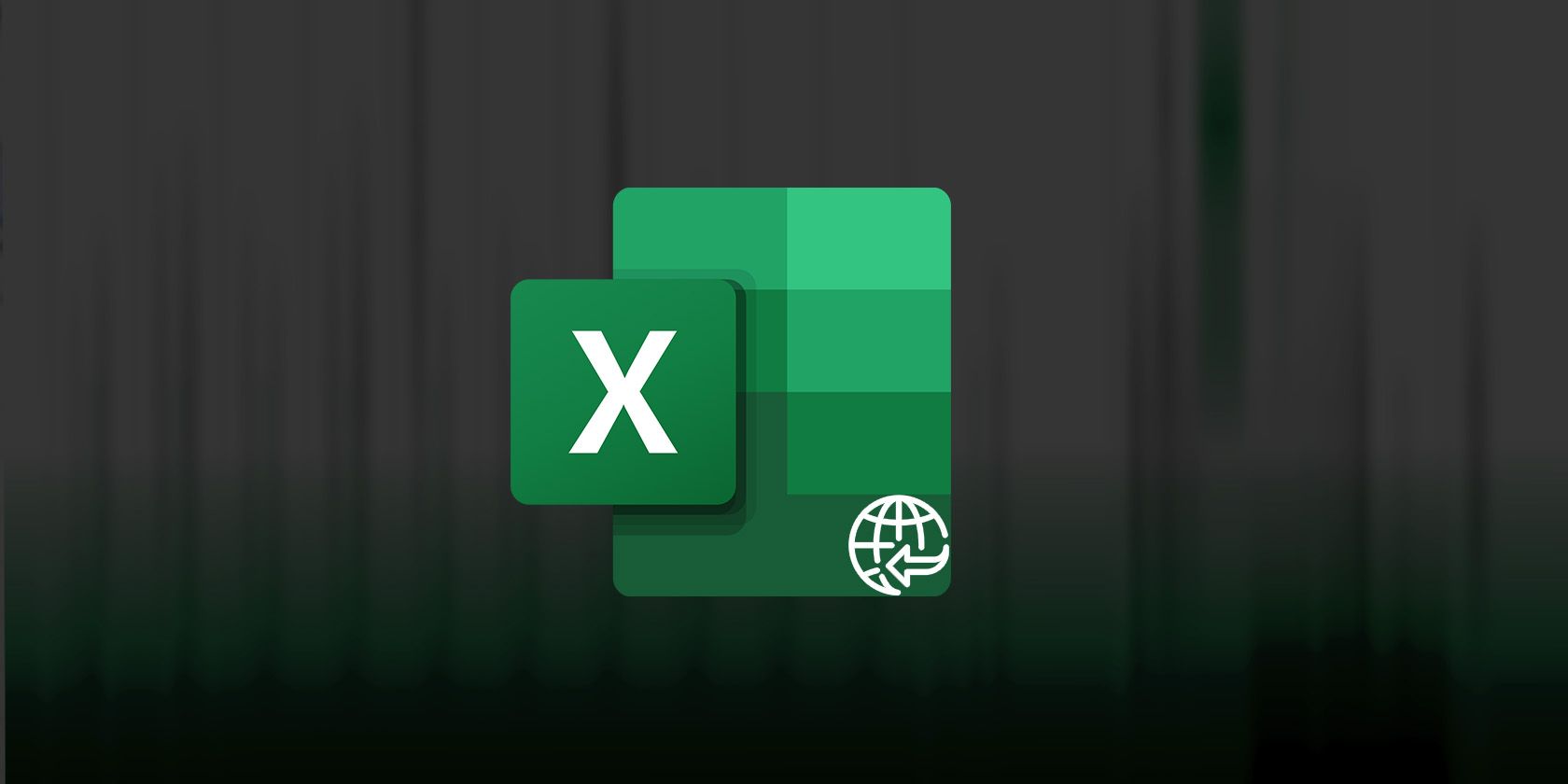


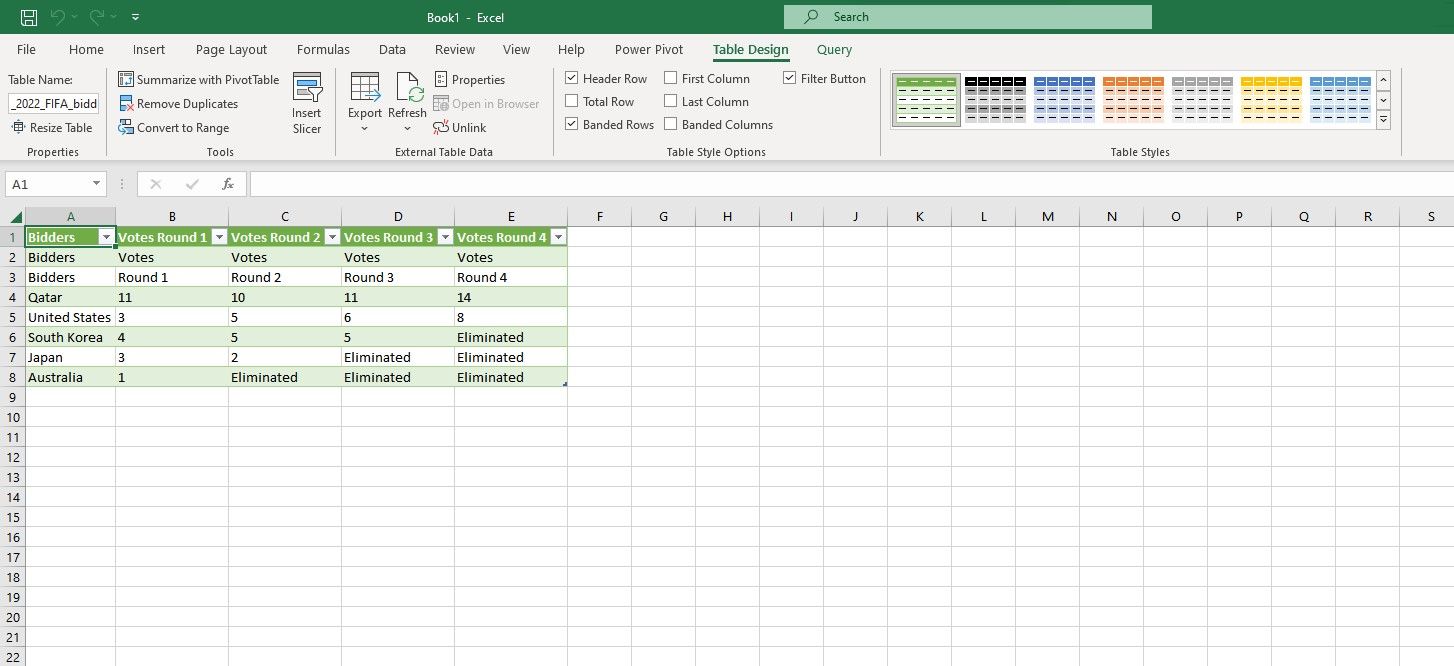
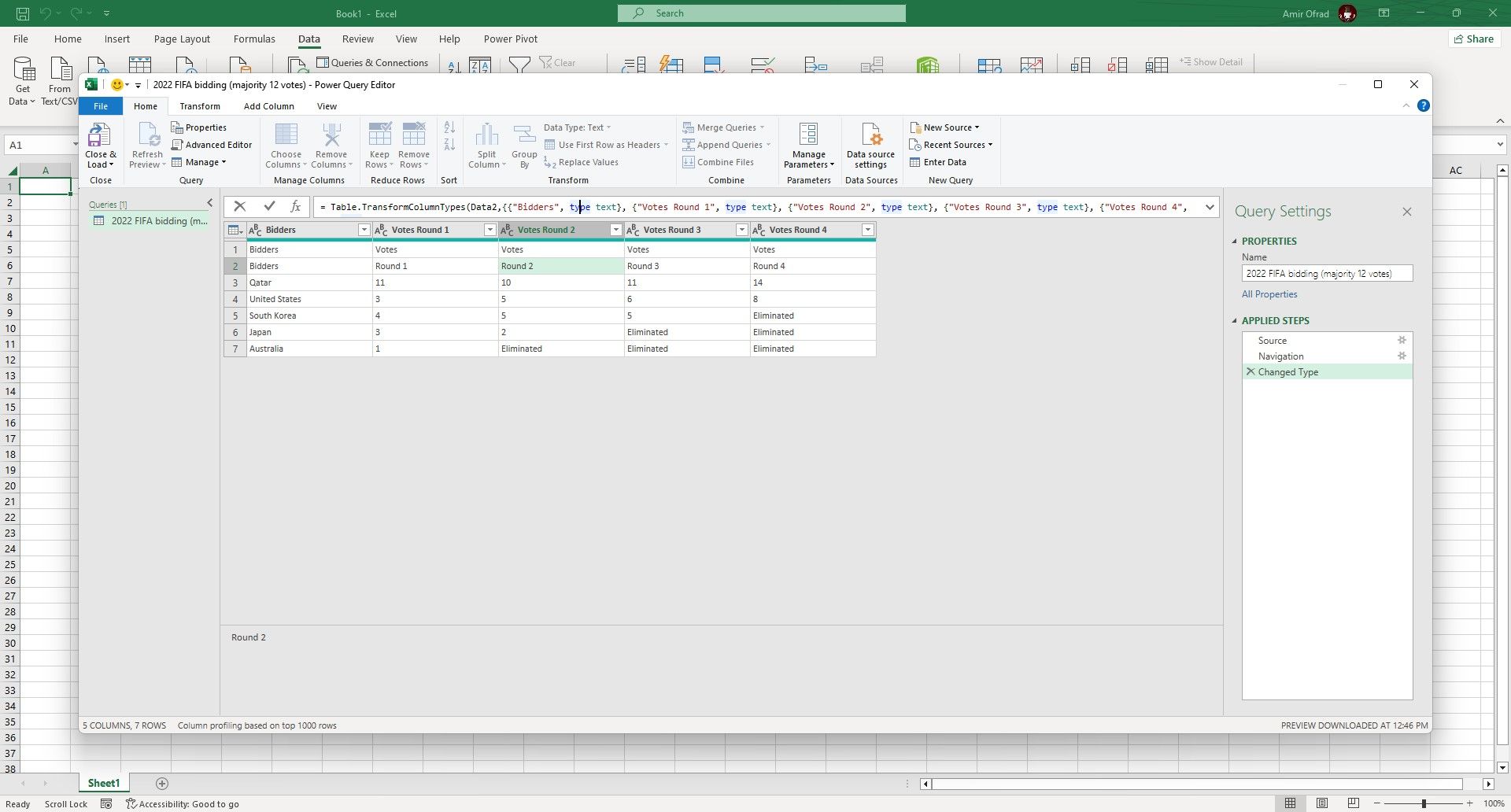













Bình luận (0
)